Данное пособие содержит в себе, краткое объяснение материала, разделенное по главам, к каждой главе даются практические задания с последовательным объяснением, а также задания для самостоятельной работы.
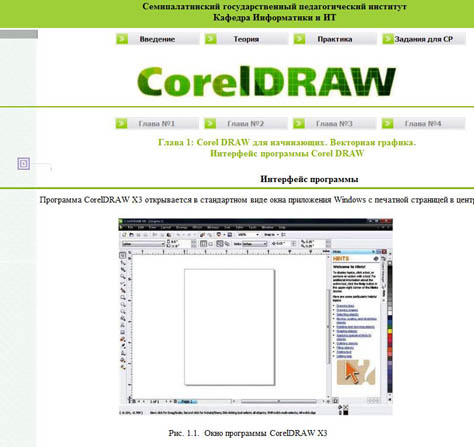
Практическое задание 1.Настройка рабочей области
Выберите из раскрывающегося списка Paper Type/Size (Тип/Формат бумаги) значение А4.
1. С помощью соответствующей кнопки установите ориентацию бумаги — Landscape (Альбомная).
2. Из раскрывающегося списка Drawing Units (Единицы измерения) выберите значение millimeters (миллиметры).
3. Из списка Zoom Levels (Уровни увеличения) выберите значение To Page ( На страницу).
4. Проверьте наличие в окне программы CorelDRAW следующих панелей:
- панель инструментов;
- панель свойств;
- стандартная;
- цветовая палитра — стандартная палитра CMYK.
5. При необходимости включите их отображение.
Манипулирование объектами
Прямоугольник можно назвать "кирпичиком" неживой природы — всего того, что создано руками человека. Особенно ярко эта геометрическая фигура присутствует в результатах деятельности людей в век промышленного прогресса. Различные виды трансформационных искажений (изменение геометрических размеров, вращение, сдвиг) позволяют получить из прямоугольника такие фигуры, как квадрат, ромб и параллелограмм.
Способность прямоугольника к трансформационным изменениям позволяет получать разнообразные заготовки, с помощью которых в последующем можно собирать более сложные фигуры, как мозаичное полотно.
Используя настройки, которые появляются на панели свойств при выборе инструмента Rectangle (Прямоугольник), можно задавать скругление отдельных углов прямоугольника. Благодаря нeзависимости углов друг от друга в результате получаются разнообразные заготовки.
Для построения прямоугольника в программе CorelDRAW предназначен специальный инструмент — Rectangle (Прямоугольник)
Чтобы активизировать инструмент Rectangle (Прямоугольник), выполните следующие действия.
1. Переместите указатель мыши на кнопку инструмента Rectangle (Прямоугольник).
2. Щелкните кнопкой мыши.
Выбор инструмента Rectangle (Прямоугольник) сопровождается изменением вида указателя мыши на перекрестие с маленьким прямоугольником, а также графическим представлением кнопки инструмента в нажатом состоянии на панели графики (см. рис. 1.4).
ВНИМАНИЕ.
Наиболее распространенной ошибкой при активизации инструментов является действие мышью, когда пользователь, выбрав требуемый инструмент указателем мыши, нажимает кнопку мыши и пытается "вытащить" инструмент на рабочую область, не отпуская кнопку.
После того как инструмент Rectangle (Прямоугольник) активизирован, им можно многократно пользоваться до тех пор, пока не будет выбран другой.
Чтобы воспользоваться данным инструментом, выполните следующие действия.
1.Выберите инструмент Rectangle (Прямоугольник).
2.Переведите указатель на рабочую область, нажмите кнопку мыши и, не отпуская ее, протащите мышь. При этом будет создан объект — прямоугольник.
3.Закончите создание прямоугольника, отпустив кнопку мыши.
ПРИМЕЧАНИЕ.
Если при создании прямоугольника удерживать на клавиатуре нажатой клавишу Ctrl, то итоговая фигура будет представлять собой квадрат. Удерживание клавиши Shift при создании прямоугольника позволяет строить его от центральной точки в стороны, а не по диагонали.

 Получите свидетельство
Получите свидетельство Вход
Вход












 Разработка электронного пособия по ГР CorelDraw (2.6 MB)
Разработка электронного пособия по ГР CorelDraw (2.6 MB)
 0
0 290
290 13
13 Нравится
0
Нравится
0


